Mac i váš iPhone jsou zařízení, která jsou propracována do posledního detailu. Nejde jen o hardware a vzhled zařízení, kdy se Apple snaží o to, aby zařízení vypadalo co možná nejvíce moderně a futuristicky. Jde i o software samotný, především tedy o operační systémy iOS a macOS. Také víme, že se společnost s nakousnutým jablkem v logu snaží o to, aby veškerá jeho zařízení mohla mezi sebou co nejlépe komunikovat. Můžeme si toho všimnout například v u poznámek – cokoliv napíšeme na iPhonu se automaticky zobrazí v Macu a naopak. Veškerá zařízení jsou mezi sebou propojeny skrze jeden jediný Apple ID účet. Ke kopírování textů však musí být připojena i k jedné Wi-Fi síti, mít zaplý Bluetooth a spolupracovat přes Handoff. Ten na Macu zapnete skrze Předvolby systému > Obecné > Povolit Handoff mezi Macem a zařízeními přes iCloud. Na iPhonu pak Handoff zapnete přes Nastavení > Obecné > Handoff.
Mohlo by vás zajímat

U aplikace jakou jsou například poznámky to ale nekončí. Apple zašel ještě hlouběji a umožnil všem svým uživatelům, aby si mohli mezi svými zařízeními kopírovat libovolný text, tedy samozřejmě i webové odkazy. A opět to všechno funguje jak jen nejvíce jednoduše to jde. Pojďme se podívat, jak na to.
Jak kopírovat libovolný text mezi Apple zařízeními
Dejme si jednoduchý příklad – ležíte na posteli a v ruce držíte svůj iPhone. Vedle vás je na posteli taktéž položený MacBook. Brouzdáte tak po internetu a najednou najdete článek, který má dle popisu krásnou galerii. Článek rozkliknete, ale zjistíte, že galerie není přizpůsobena na mobilní zařízení. Nyní byste si zcela jistě zkopírovali odkaz a poslali si ho například na Facebook, kde byste ho z MacBooku zkopírovali. Proč to ale dělat tak složitě?
Stačí na vašem iOS zařízení jednoduše označit v Safari odkaz, podržet na něm prst a zvolit možnost Kopírovat. Poté se na MacBooku přesuňte do Safari a jednoduše stiskněte klávesovou zkratku Command ⌘ + V. Samozřejmě taktéž můžete použít pravé tlačítko myši (dva prsty na trackpadu) a z nabídky zvolit možnost Vložit. Tento postup funguje i naopak, tzn. z MacBooku do iPhonu. Jaké si zvolíte zařízení je jen a jen na vás, je jedno, jestli budete kopírovat text z iPadu na iMac Pro a nebo jakkoliv jinak – vždy to bude fungovat.
Doufám, že vám tento návod pomohl a příště už se vyvarujete zbytečně složitému kopírovaní odkazů a textů. Přece jenom, vlastníme zařízení za desítky tisíc korun, tak proč je nevyužívat naplno a co možná nejjednodušeji.
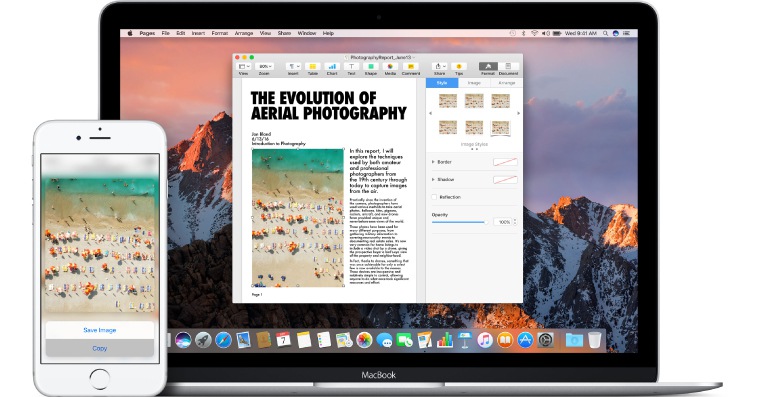
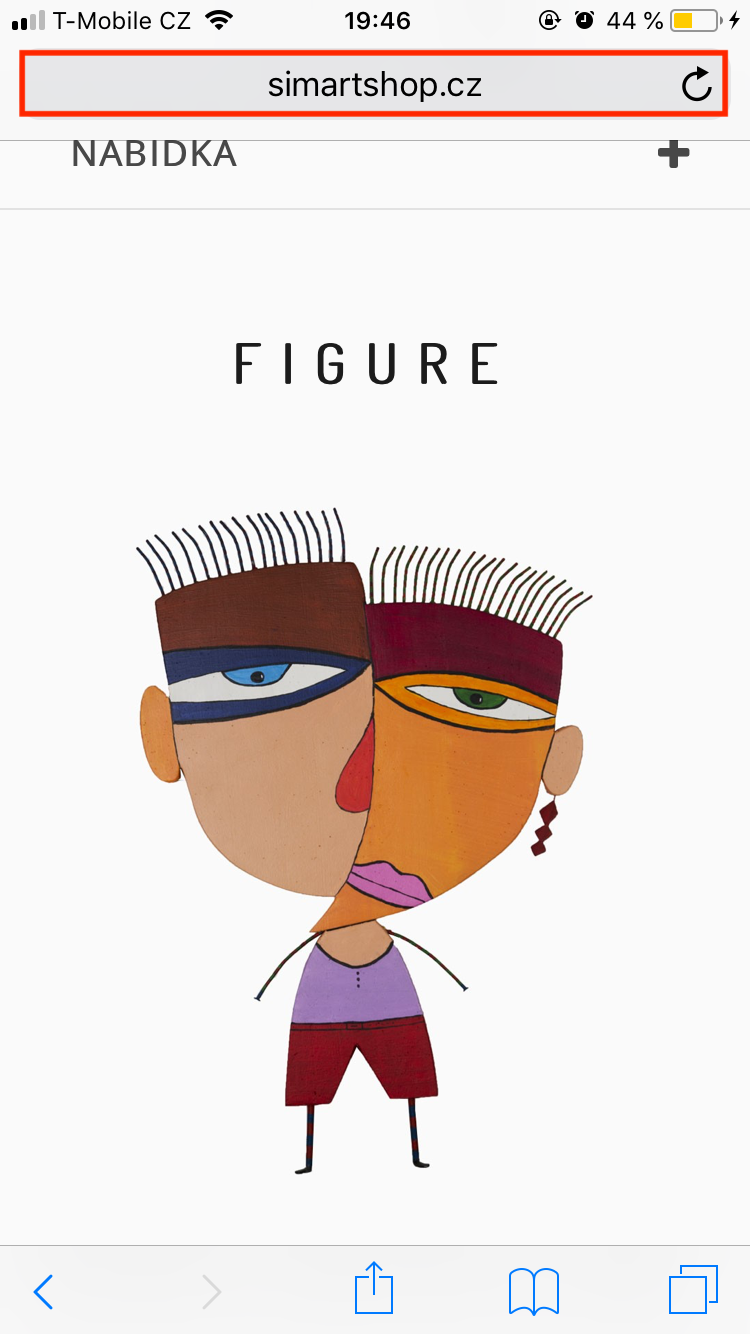
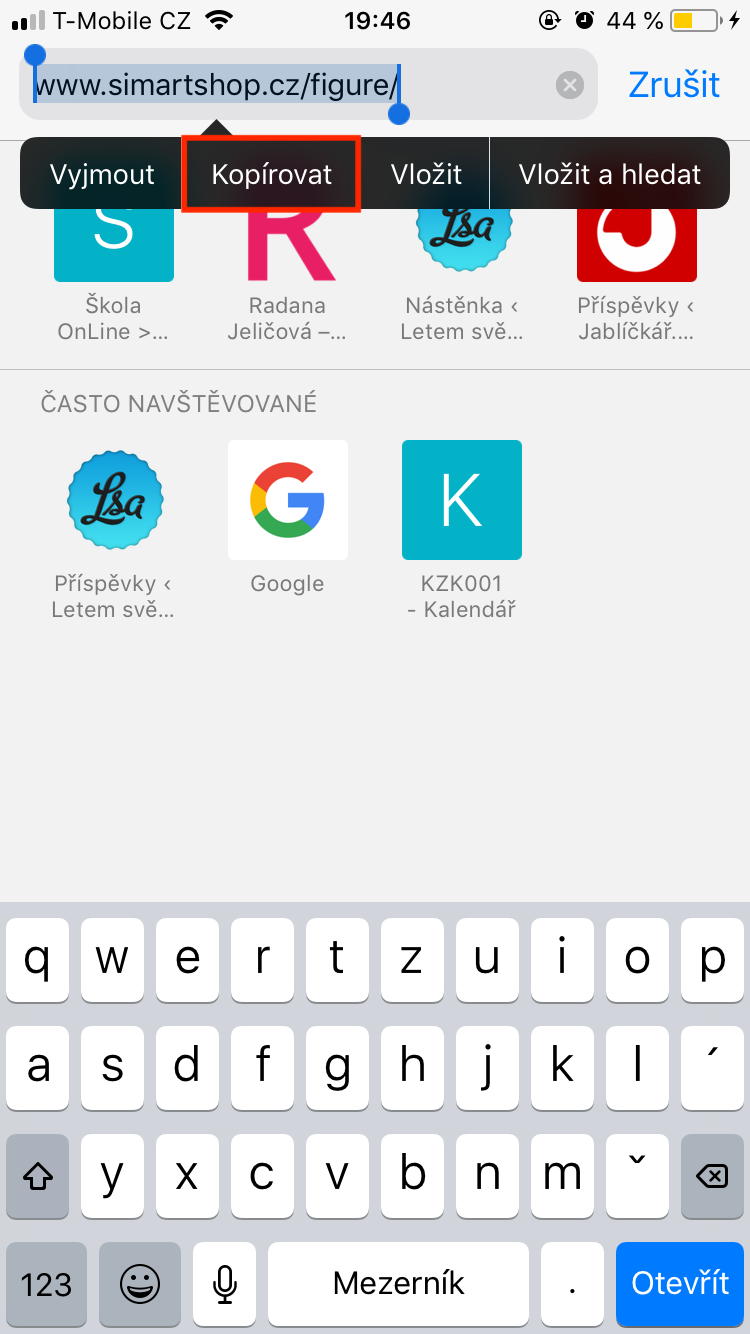
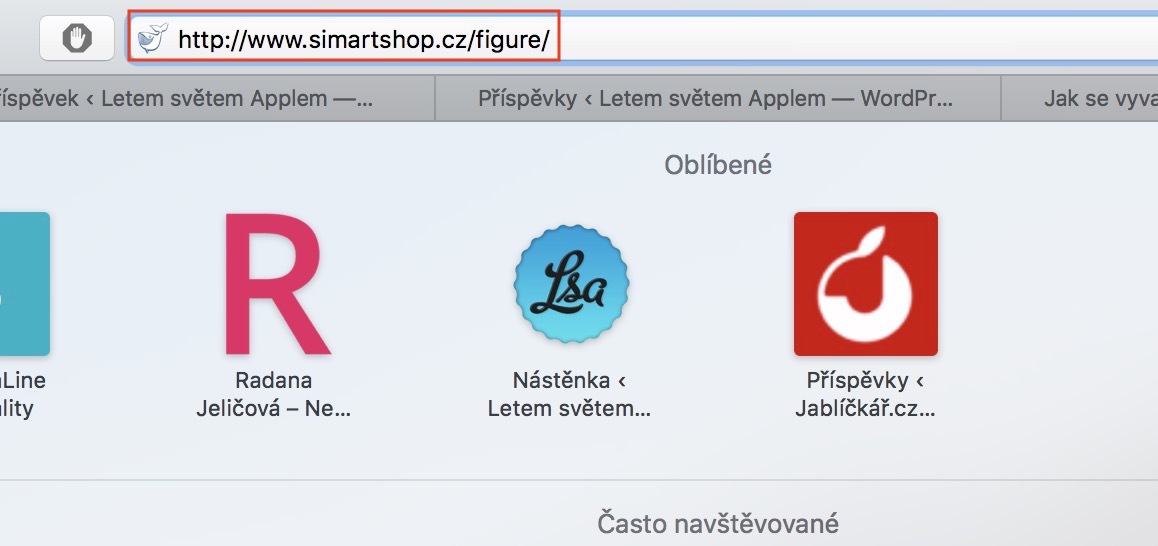

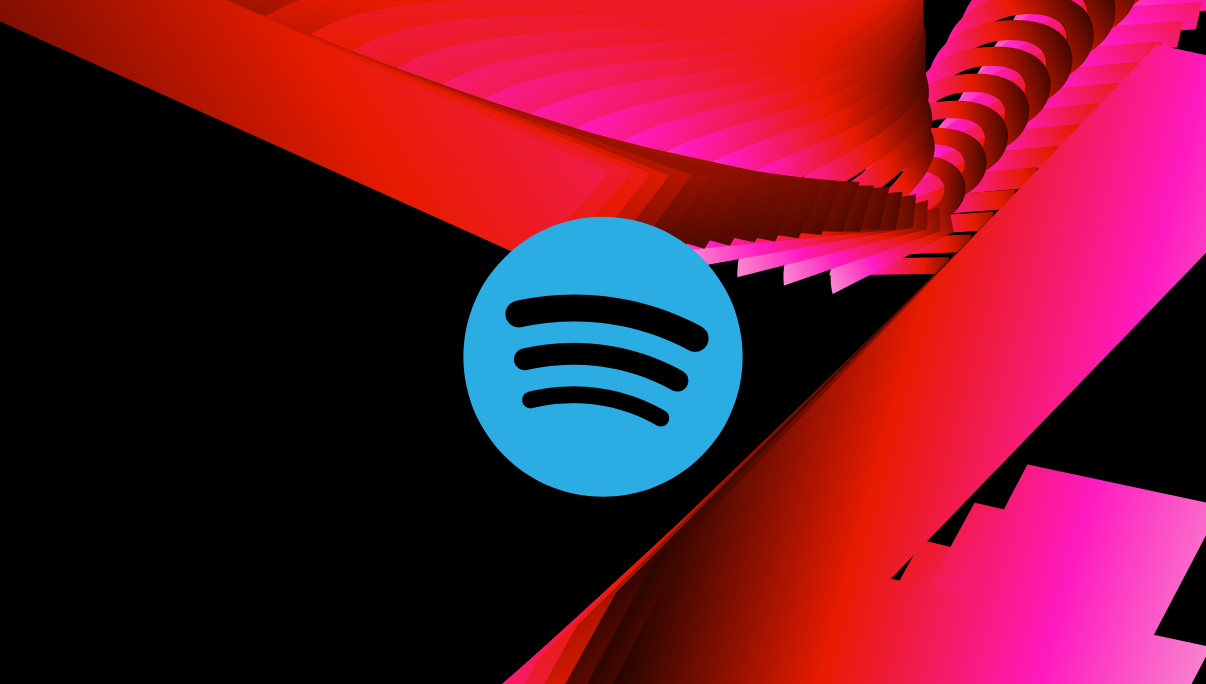

Nefunguje
Ani mne.
To je celkem zvláštní. Já osobně s tím problém nemám jak z Macu na iPhone, tak ani naopak. Občas sice pozoruji zpoždění pár vteřin, vždy se ale zkopírovaný odkaz/text z jednoho zařízení do druhého vloží.
Problem je kompatibilita, ktora nie je v clanku spomenuta: https://support.apple.com/en-us/HT204689
Máte pravdu, článek jsme již aktualizovali.
Taky nefunguje :)
Ak chcete používať univerzálnu schránku, vaše zariadenia musia spĺňať systémové požiadavky pre kontinuitu. Musia mať tiež zapnuté Wi-Fi, Bluetooth a Handoff v Systémových nastaveniach (na Macu) a v Nastaveniach (na iOS zariadeniach). Musíte byť prihlásení do iCloudu pomocou rovnakého Apple ID na všetkých svojich zariadeniach…. pereto mi to nešlo… treba aj bleutooth
Také mi to nefunguje. Celkem bych tuto funkci přivítal.
Funguje to, ale není to úplně stoprocentní.
Clipboard across devices – funkce kterou Apple implementoval před rokem a půl spolu Mac OS Sierra. Bohužel funguje tak na 50%. Za rok a půl nebyl schopen Apple doladit. Jako mnohaletý uživatel a fanoušek Applu již od doby PowerPC musím bohužel konstatovat, že to jde s kvalitou softwaru jen a jen z kopce. Steve s “bičem” a vizí tam prostě chybí…
Vidim to napodobně!! Taky mám Apple od verzi s PowerPC procakem do nynějška a bohužel ta kvalita SW je horší, nastesti aspoň ale ten MacOS je propracovanejsi na druhou stranu co se tyče “vychytavek” a jednodušších pracovních zalezitosti tzv.intuitivnost jen na úkor té nedoladěnosti! Já osobně nepotrebuji kazdy rok novy MacOS a ios -> mě by stačil dokonalý a odladeny os klidně jednou za dva/tři roky uplně v klidu…?
Kopírování odkazu v Safari mi více vyhovuje přes ikonu Sdílení -> Kopírovat ;-)